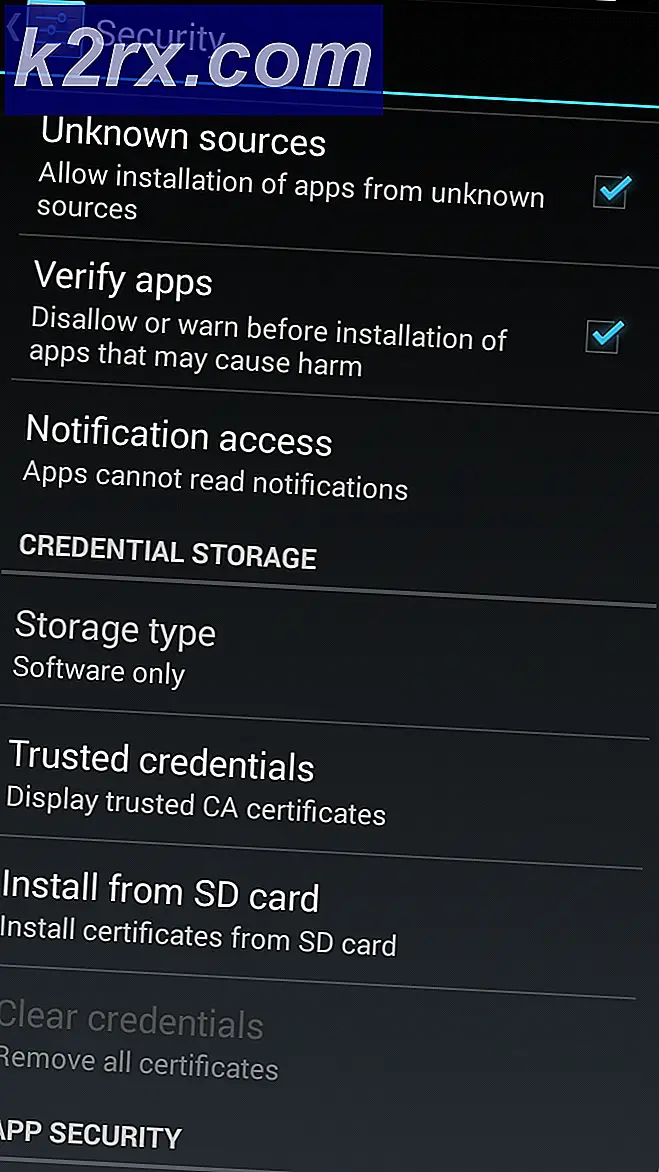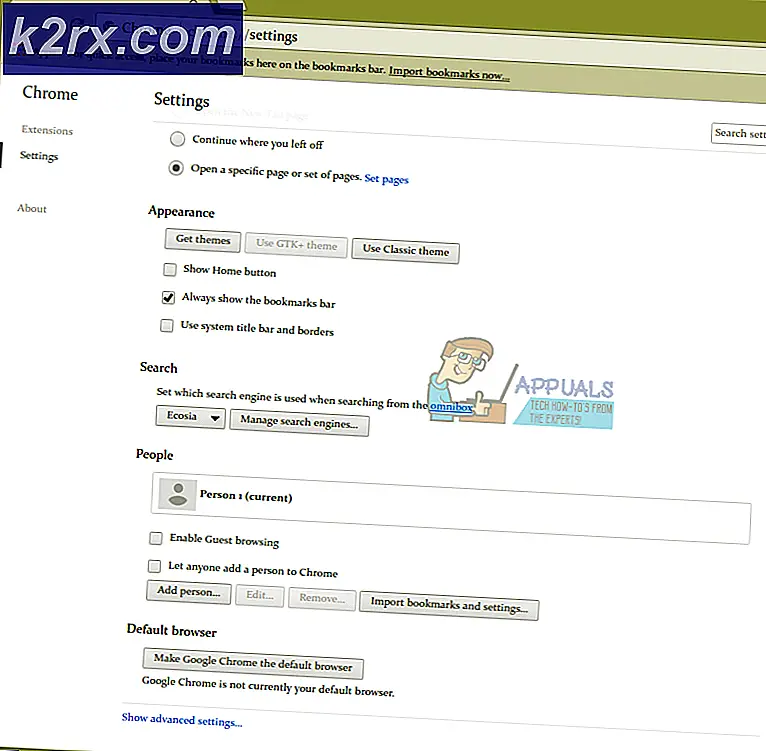Slik låser du opp og roter Doogee S60
Doogee S60 er en high-end robust telefon, som sport 6 GB RAM, 64 GB intern lagring, og Mediatek Helio P25-brikkesettet. Eiere av denne enheten kan lure på hvordan du skal rote Doogee S60?, Og Appuals har du dekket.
Advarsel: Lås opp opplastingsprogrammet vil utføre en fabriksinnstilling på din Doogee S60! Kontroller at du har sikkerhetskopier av alle viktige brukerdata før du fortsetter.
Krav:
- ADB Fastboot & Sideloader ( Se Appuals guide 'Slik installerer du ADB på Windows')
- TWRP
- SuperSU
- En OTG-kabel ( Vi må koble en mus til telefonen, fordi berøring er deaktivert i TWRP på grunn av en feil)
Valgfrie nedlastinger:
PRO TIPS: Hvis problemet er med datamaskinen eller en bærbar PC / notatbok, bør du prøve å bruke Reimage Plus-programvaren som kan skanne arkiver og erstatte skadede og manglende filer. Dette fungerer i de fleste tilfeller der problemet er oppstått på grunn av systemkorrupsjon. Du kan laste ned Reimage Plus ved å klikke herfirmware:
- Doogee_S60_6 + 64_Android 7.0_20171013 FOTA
- Doogee_S60_6 + 64_Android 7.0_20171020 FOTA
OTA-oppdatering:
- Doogee-S60-Android7.0_20170928
- For å starte, aktiver Developer Options på din Doogee S60. Gå til Innstillinger> Om> Trykk på Bygg nummer 7 ganger til Utviklingsmodus er aktivert. Gå nå inn i Utvikleralternativer og aktiver OEM Lås opp .
- Last ned og kopier SuperSU. Zip-filen til telefonens SD-kort.
- Slå av telefonen, og start opp i gjenoppretting ( hold Volum opp og Strøm samtidig ) og velg deretter alternativet ' Reboot Bootloader'.
- Nå koble din Doogee S60 til PCen din via USB-kabelen, og start et ADB-kommandovindu ( Shift + høyreklikk i hoved ADB-mappen din og 'Åpne et kommandovindu her').
- Når ADB-vinduet lanserer, må du kontrollere at ADB gjenkjenner telefonen ved å skrive:
Adb-enheter
Hvis enheten din er korrekt gjenkjent, bør ADB-konsollen vise ditt Doogee S60 serienummer. - Nå i ADB-vinduet, skriv inn:
Fastboot oem låse opp - Dette kommer til å fortsette til fabrikken tilbakestille telefonen, så vent til den er fullstendig ferdig, og start deretter på nytt i bootloader - ikke start på Android-systemet!
- Kopier nå TWRP .img fra Nedlastinger-delen av denne håndboken til hoved ADB-mappen din, og skriv inn ADB-konsollen:
Fastboot flash recovery recovery.img
Fastboot reboot - Dette bør starte deg direkte til TWRP Recovery. Fortsett nå å koble en OTG-kabel og -mus til telefonen, og i TWRP-hovedmenyen, fortsett til Flash og velg deretter SuperSU.zip-filen du overførte tidligere.
- Nå kan du starte opp på Android-systemet - la telefonen stå alene for en stund, da det kan ta noen minutter å starte oppstart etter installering av rot.
Slik installerer du OTA på rotte Doogee S60
- Last ned firmwarepakken for lager som samsvarer med den gjeldende versjonen på telefonen din - Alternativt kan du pakke ut boot.img fra den nyeste OTA-pakken som er tilgjengelig.
- Trekk ut boot.img og recovery.img fra firmwarearkivet, og legg dem inn i hoved ADB-mappen på datamaskinen din.
- Koble din Doogee S60 til PCen via USB og start en ADB-konsoll, og start deretter opp i opplastingsmodus. Skriv nå inn i en ADB-konsoll:
Fastboot flash recovery recovery.img
Fastboot flash boot boot.img - Start på Android-systemet og installer OTA. Du kan nå starte oppstartslederen på nytt og gjenta prosessen for blinkende TWRP og rooting med SuperSU.
PRO TIPS: Hvis problemet er med datamaskinen eller en bærbar PC / notatbok, bør du prøve å bruke Reimage Plus-programvaren som kan skanne arkiver og erstatte skadede og manglende filer. Dette fungerer i de fleste tilfeller der problemet er oppstått på grunn av systemkorrupsjon. Du kan laste ned Reimage Plus ved å klikke her


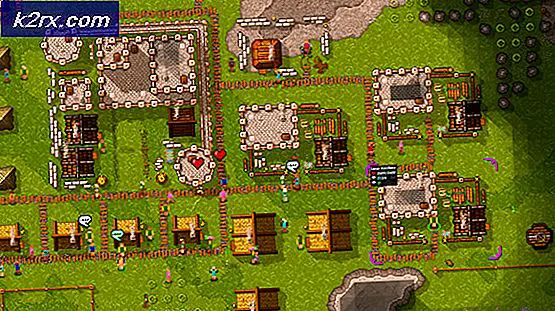

![[FAST] Hulu feilkode P-Dev302](http://k2rx.com/img/102854/fixed-hulu-error-code-p-dev302-102854.jpg)